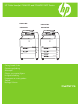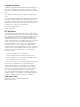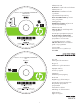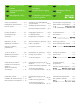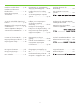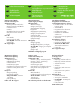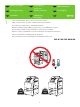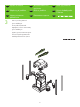HP Color LaserJet CM6030 and CM6040 MFP Series CM6030 MFP CM6030f MFP CM6040 MFP CM6040f MFP Getting Started Guide Opsætningsvejledning Aloitusopas Οδηγός για τα πρώτα βήματα Hurtigstartveiledning Руководство по началу работы Startbok Başlangıç Kılavuzu
Copyright and License © 2008 Copyright Hewlett-Packard Development Company, L.P. Reproduction, adaptation or translation without prior written permission is prohibited, except as allowed under the copyright laws. The information contained herein is subject to change without notice. The only warranties for HP products and services are set forth in the express warranty statements accompanying such products and services. Nothing herein should be construed as constituting an additional warranty.
Administrator CD Insert first for install video and software Administrator-cd Indsæt først til installation af video og software HP Color LaserJet CM6030/CM6040 MFP Administrator Administrateur Järjestelmänvalvojan CD-levy Aseta ensin CD-asemaan ja asenna video ja ohjelmisto CD Διαχειριστή Τοποθετήστε το πρώτο για βίντεο και λογισμικό εγκατάστασης Administrator-CD Settes inn først for installeringsvideo og programvare Компакт-диск для администраторов Во время первого применения используется для установки
EN Getting Started Guide Contents EL DA Opsætningsvejledning - Indhold Aloitusoppaan sisällys FI In-box documentation..................p.4 Medfølgende dokumentation...... s. 4 Περιεχόμενα οδηγού εκκίνησης SV Innehåll i startboken NO Innhold i Komme i gang TR Başlangıç Kılavuzu İçeriği RU Содержание Руководства по началу работы HE Τεκμηρίωση που περιλαμβάνεται στη συσκευασία.......................σελ.4 Dokumentation i förpackningen.... s.4 Ürünle birlikte verilen belgeler....... s.
Install the send fax driver........... p.36 Installation af driveren til faxafsendelse.......................... s. 36 Faksin lähetysohjaimen asentaminen........................... s. 36 Set up the embedded digital send features................................... p.37 Opsætning af de integrerede digital send-funktioner........................ s. 37 Sisäisen digitaalisen lähetyksen ominaisuuksien määrittäminen.....s. 37 Contents of the User Guide........ p.49 Brugervejledningens indhold..... s.
EN In-box documentation DA Medfølgende dokumentation Laitteen oppaat FI EL NO RU Τεκμηρίωση που περιλαμβάνεται στη συσκευασία SV Medfølgende dokumentasjon Прилагаемая документация TR Dokumentation i förpackningen Ürünle birlikte verilen belgeler HE Getting Started Guide Instructional wall poster Administrator-CD • Getting Started Install video • Getting Started Install Guide • Software Drivers • Installer • Embedded Web Server Guide • Easy Printer Care software • Fonts User CD • User Guide • I
Aloitusopas Ohjejuliste Järjestelmänvalvojan CD-levy • Aloitusoppaan asennusvideo • Aloitusopas • Ohjaimet • Asennusohjelma • Sulautetun Web-palvelimen opas • Easy Printer Care -ohjelmisto • Fontit Käyttäjän CD-levy • Käyttöopas • Työskentelyn apukeinot • MFP-laitteen animoidut käyttöohjeet • Faksioppaat HP:n tukiesite Руководство по началу работы Плакат с инструкциями Компакт-диск для администраторов • Видеоруководство по началу работы • Руководство по началу работы • Драйверы • Программа установки • Руко
EN Product information EL DA Produktoplysninger NO Tuotetiedot RU FI 1 Πληροφορίες προϊόντος SV Produktinformation Produktinformasjon TR Ürün bilgileri Информация об изделии HE Select a well-ventilated, dust-free area to position the product. Vælg et godt ventileret og støvfrit område til placering af produktet. Sijoita laite hyvin ilmastoituun, pölyttömään paikkaan. Επιλέξτε μια καλά αεριζόμενη θέση, χωρίς σκόνη, για να τοποθετήσετε το προϊόν.
2 Space requirements. NOTE: ����� The back of the product must be at least 152 mm (6 in) from the wall. Pladskrav. BEMÆRK! ������� Produktets bagside skal være mindst 152 mm fra væggen. Tilavaatimukset. HUOMAUTUS: ���������� Laitteen taustapuolen on oltava vähintään 152 mm:n päässä seinästä. Απαιτήσεις χώρου. ΣΗΜΕΙΩΣΗ�: Το πίσω μέρος του προϊόντος πρέπει να βρίσκεται σε απόσταση τουλάχιστον 152 mm από τον τοίχο. Plasskrav. MERK: ����� Baksiden av produktet må være minst 15,2 cm fra veggen.
EN Unpack the Product DA Udpakning af produktet FI 3 Laitteen poistaminen pakkauksesta Αποσυσκευασία του προϊόντος SV NO Pakke ut produktet TR RU Распаковка изделия HE EL Remove packing material. Fjern emballagen. Poista pakkausmateriaali. Αφαιρέστε το υλικό συσκευασίας. Fjern emballasjen. Удалите упаковочный материал. Ta bort förpackningsmaterialet. Ambalaj malzemelerini çıkarın.
4 Install the ramps and remove the plastic bag. Use two people to gently roll the device off of the pallet. Installer ramperne, og fjern plastikposen. Der skal to personer til forsigtigt at rulle enheden af pallen. Asenna luiskat ja irrota muovipussi. Laite on siirrettävä kahden henkilön avustuksella kuljetuslavalta. Τοποθετήστε τις ράμπες και αφαιρέστε την πλαστική σακούλα. Χρειάζονται δύο άτομα για να μετακινηθεί η συσκευή από την παλέτα. Monter skinnene, og fjern plastposen.
5 Remove all orange shipping tape and packing material, including all cardboard and tape inside the paper trays. Fjern den orange tape og emballage, herunder alt pap og tape i papirbakkerne. Poista kaikki oranssit pakkausteipit ja muut pakkausmateriaalit, mukaan lukien paperilokeroiden kartongit ja pakkausteipit. Αφαιρέστε όλη την πορτοκαλί ταινία και τα υλικά συσκευασίας, συμπεριλαμβανομένου όλου του χαρτονιού και της ταινίας μέσα στους δίσκους χαρτιού.
6 Unlock the scanner head by moving the scanner lock under the scanner bed into the unlocked position. Lås scannerhovedet op ved at flytte scannerlåsen under scanneren til den ulåste position. Avaa skannerin lukupää avaamalla skannaustason alapuolella oleva skannerin lukko. Απασφαλίστε την κεφαλή σαρωτή, μετακινώντας το κλείδωμα σαρωτή κάτω από την επιφάνεια σαρωτή στη θέση απασφάλισης. Lås opp skannerhodet ved å flytte skannerlåsen under skannerplaten til ulåst posisjon.
EN Set up the product DA Opsætning af produktet Laitteen asentaminen FI 7 Εγκατάσταση του προϊόντος SV Konfigurera produkten NO Konfigurere produktet TR Ürünü kurma RU Установка изделия HE EL Remove protective film from the control panel. Fjern den beskyttende film fra kontrolpanelet. Poista ohjauspaneelin suojamuovi. Αφαιρέστε την προστατευτική ταινία από τον πίνακα ελέγχου. Fjern beskyttelsesfilmen fra kontrollpanelet. Снимите защитную пленку с панели управления.
NOTE: Four print cartridges and imaging drums are already installed; no action is required. BEMÆRK! Der er allerede installeret fire printerpatroner og en billedtromle, så der kræves ikke yderligere handling. HUOMAUTUS: Neljä tulostuskasettia ja kuvarumpua on jo asennettu. Muita toimia ei tarvita. ΣΗΜΕΙΩΣΗ: Τέσσερις κασέτες εκτύπωσης και τύμπανα απεικόνισης είναι ήδη τοποθετημένα και δεν απαιτείται καμία ενέργεια από εσάς.
9 Connect a network cable (optional). Tilslut et netværkskabel (ekstraudstyr). Liitä verkkokaapeli (valinnainen). Συνδέστε ένα καλώδιο δικτύου (προαιρετικό). Koble til en nettverkskabel (ekstrautstyr). Подсоедините сетевой кабель (дополнительно). Anslut en nätverkskabel (valfritt). Ağ kablosunu bağlayın (isteğe bağlı). LA� NOTE: Do not connect the USB cable until prompted during software installation. BEMÆRK! Tilslut ikke USB-kablet, før du bliver bedt om det under softwareinstallationen.
10 Connect a fax phone line (optional, for the f model only). Tilslut en faxtelefonlinje (valgfrit, kun til f-modellen). Liitä faksipuhelinlinja (valinnainen, vain f-malli). Συνδέστε μια τηλεφωνική γραμμή φαξ (προαιρετικό, μόνο για το μοντέλο f). Koble til en fakstelefonlinje (ekstrautstyr, bare for f-modellen). Подключите телефонную линию для отправки факсов (дополнительно, только для моделей f). Anslut telefonlinjen för fax (tillval endast för f-modellen).
11 When the product is in its final location, face the wheels forward and lock them. Når produktet står på sin endelige placering, skal du rette hjulene fremad og låse dem. Kun laite on lopullisessa sijoituspaikassaan, suuntaa pyörät eteenpäin ja lukitse ne. Όταν το προϊόν βρίσκεται στην τελική του θέση, στρέψτε τους τροχούς προς τα εμπρός και ασφαλίστε τους. Når produktet er på den endelige plasseringen, vrir du på hjulene så de peker fremover, og låser dem.
12 Open the scanner lid and wipe the glass wth a dry lint-free cloth to remove any particles. Åbn scannerlåget, og tør glaspladen med en tør klud, der ikke fnugger, for at fjerne eventuelle partikler. Avaa skannerin kansi ja poista mahdolliset hiukkaset pyyhkimällä lasi kuivalla nukkaamattomalla liinalla. Ανοίξτε το καπάκι του σαρωτή και σκουπίστε τη γυάλινη επιφάνεια με ένα πανί που δεν αφήνει χνούδι, για να αφαιρέσετε τυχόν σωματίδια.
13 Plug in the power cord, turn on the product, and wait for the green ready light. Sæt netledningen i, tænd for produktet, og vent på, at Klar-indikatoren lyser grønt. Liitä virtajohto, käynnistä laite ja odota, että vihreä valo syttyy. Συνδέστε το καλώδιο τροφοδοσίας, ενεργοποιήστε το προϊόν και περιμένετε να ανάψει η πράσινη φωτεινή ένδειξη ετοιμότητας. Koble til strømledningen, slå på produktet, og vent til den grønne Klar-lampen lyser.
14 If prompted, set up the control panel language, date, time, e-mail settings, and optional fax settings, following the instructions on the display. Hvis du bliver bedt om det, skal du angive kontrolpanelsprog, dato, klokkeslæt, e-mail-indstillinger og valgfrie faxindstillinger ved at følge vejledningen på displayet. Jos näyttöön tulee kehote, määritä ohjauspaneelin kieli sekä päiväys-, aika-, sähköposti- ja faksiasetukset näytön ohjeiden mukaan.
15 One at a time, open each paper tray and adjust the paper guides. Åbn hver papirbakke, en ad gangen, og juster papirstyrene. Avaa kukin paperilokero vuorollaan ja säädä paperinohjaimet. Ανοίξτε με τη σειρά κάθε δίσκο χαρτιού και ρυθμίστε τους οδηγούς χαρτιού. Åpne hver papirskuff, én om gangen, og juster papirskinnene. Откройте лотки для бумаги (по одному) и отрегулируйте направляющие бумаги. Öppna ett pappersfack i taget och justera pappersreglagen.
16 Load the paper. Ilæg papiret. Aseta paperi. Τοποθετήστε το χαρτί. Legg i papir. Загрузите бумагу. Fyll på papperet. Kağıdı yerleştirin.
17 Close the paper tray. Luk papirbakken. Sulje paperilokero. Κλείστε το δίσκο χαρτιού. Lukk papirskuffen. Закройте лоток для бумаги. Stäng pappersfacket. Kağıt tepsisini kapatın.
18 After you close each paper tray, verify that the paper size and type displayed on the control panel is correct for that tray. This must be done for each tray as it is loaded. Når du har lukket hver papirbakke, skal du kontrollere, at det papirformat og den papirtype, som vises på kontrolpanelet, er korrekt for bakken. Dette skal gøres for hver enkelt bakke, når der ilægges papir.
19 Assign an IP address: By default, an IP Address will automatically be assigned using DHCP. To assign a static IP address for a network connection, do the following: On the control panel touch Administration. Scroll to and touch Initial Setup, and then touch Networking and I/O. Touch Embedded Jetdirect, and touch TCP/IP. Touch IPV4 Settings, touch Config Method, and then touch Manual. Touch Save. Touch Manual Settings, touch the IP Address text box, type in the assigned IP address.
Назначение IP адреса: По умолчанию IP-адрес будет назначен автоматически с помощью службы DHCP. Если устройству в сети необходимо назначить статический IP-адрес, выполните следующие действия: На панели управления выберите меню Администрирование. Прокрутите список и выберите пункт Начальная установка, а затем выберите пункт Сеть и В/В. Выберите Встроенный Jetdirect, а затем TCP/IP. Выберите последовательно: Параметры IPV4, Способ настройки, Вручную. Нажмите Сохранить.
20 To verify print function, print a configuration page. On the control panel scroll to and touch Administration, touch Information, touch Configuration/Status Pages, touch Configuration Page, and then touch Print to print the Jetdirect configuration page. Keep this configuration page for use during the software install process. Udskriv en konfigurationsside for at kontrollere printerfunktionen.
21 If you have an optional output accessory to install, use the Installation Guide attached to the accessory box. Hvis der skal installeres en ekstra udskriftsbakke, skal du følge installationsvejledningen, som er påsat kassen med ekstraudstyr. Jos aiot asentaa valinnaisen tulostuslisälaitteen, käytä lisälaitteen pakkauksessa olevaa asennusopasta. Εάν πρόκειται να εγκαταστήσετε ένα προαιρετικό εξάρτημα εξόδου, χρησιμοποιήστε τον Οδηγό εγκατάστασης που υπάρχει στο κουτί του εξαρτήματος.
EN Install Windows software DA Installation af softwaren til Windows Windows-ohjelmiston asentaminen FI 22 EL NO RU Εγκατάσταση λογισμικού για τα Windows Installere Windowsprogramvare Установка программного обеспечения для Windows SV TR Installera Windowsprogramvara Windows yazılımını yükleme HE Install the product software from the Administrator CD. Windows users, continue to Step 23. Macintosh users, skip to Step 26. Installer produktsoftwaren fra Administrator-cd'en.
Note: Do not connect the USB cable until prompted during the software installation. Bemærk! Tilslut ikke USB-kablet, før du bliver bedt om det under softwareinstallationen. Huomautus: Liitä USB-kaapeli vasta, kun asennusohjelma niin kehottaa. Σημείωση: Μην συνδέσετε το καλώδιο USB μέχρι να σας ζητηθεί, κατά την εγκατάσταση του λογισμικού. Merk: Ikke koble til USB-kabelen før du får beskjed om det under installeringen av programvaren. Примечание.
23 HP Color LaserJet CM6040 MFP Series Install software. A) Insert the Administration CD that came with the printer. B) Click Install, and then select the print driver to be installed. C) Follow the on screen instructions. D) At the the end of the driver install, click Finish. E) From the Next Steps screen, select additional options if desired. F) Click Exit to close installer. If prompted, restart the computer.
Note: If the software welcome screen does not appear when you insert the CD, click Start and then click Run. Type X:\SETUP, where X corresponds to the CD-ROM drive letter, and then click OK. Bemærk! Hvis velkomstskærmbilledet ikke vises, når du indsætter cd'en, skal du klikke på Start og derefter på Kør. Skriv X:\SETUP, hvor X svarer til cd-rom-drevets bogstav, og klik derefter på OK. Huomautus: Jos ohjelmiston tervetuloikkuna ei tule näyttöön, kun asetat CD-levyn CD-asemaan, valitse Käynnistä ja Suorita.
24 Test the software installation. Print a page from any program to verify software is correctly installed. Note: If the installation failed, reinstall the software, see the Solve Problems section of the User Guide on the User CD, or go to http://www.hp.com/go/cljcm6030mfp_software or http://www.hp.com/go/cljcm6040mfp_software. Test softwareinstallationen. Udskriv en side fra et vilkårligt program for at kontrollere, om softwaren er korrekt installeret.
25 Register your product. Register at http://www.register.hp.com to receive technical support updates, additional support options, ideas for how to use your HP product, and news about new technology. Skip to Step 30 and 31 to set up the product send fax driver and digital send features. Registrer dit produkt. Registrer dit produkt på adressen http://www.register.hp.com for at modtage opdateringer vedr.
EN Install Mac software DA Installation af softwaren til Mac Mac-ohjelmiston asentaminen FI 26 EL NO RU Εγκατάσταση λογισμικού για Mac Installere Macprogramvare Установка программного обеспечения для Macintosh SV TR Installera Macprogramvara Mac yazılımını yükleme HE Note: Do not connect the USB cable until prompted during the software installation. Bemærk! Tilslut ikke USB-kablet, før du bliver bedt om det under softwareinstallationen.
28 Test the software installation. Print a page from any program to verify software is correctly installed. Test softwareinstallationen. Udskriv en side fra et vilkårligt program for at kontrollere, om softwaren er korrekt installeret. Testaa ohjelmiston asennus. Voit tarkistaa ohjelmiston asennuksen tulostamalla sivun mistä tahansa ohjelmasta. Δοκιμάστε την εγκατάσταση του λογισμικού. Εκτυπώστε μια σελίδα από οποιοδήποτε πρόγραμμα για να βεβαιωθείτε ότι το λογισμικό είναι σωστά εγκατεστημένο.
29 Register your product. Register at http://www.register.hp.com to receive technical support updates, additional support options, ideas for how to use your HP product, and news about new technology. Registrer dit produkt. Registrer dit produkt på adressen http://www.register.hp.com for at modtage opdateringer vedr. teknisk support, yderligere supportmuligheder, ideer til, hvordan du kan bruge dit HPprodukt, og nyheder om ny teknologi. Rekisteröi laite. Rekisteröi laite osoitteessa http://www.register.hp.
EN Install the send fax driver DA Installation af driveren til faxafsendelse FI Faksin lähetysohjaimen asentaminen 30 EL NO RU Εγκατάσταση του προγράμματος οδήγησης αποστολής φαξ SV Installere driveren for sending av faks TR Установка драйвера отправки факсов Installera drivrutinen för faxsändning Faks gönderme sürücüsünü yükleme HE CM6030f CM6040f only: Install the send fax driver. If you did not install the send fax driver during the software installation, you can install it now.
EN DA FI Set up the embedded digital send features Opsætning af de integrerede digital sendfunktioner Sisäisen digitaalisen lähetyksen ominaisuuksien määrittäminen EL NO RU Ρύθμιση των ενσωματωμένων δυνατοτήτων ψηφιακής αποστολής Konfigurere de innebygde funksjonene for digital sending Настройка встроенных функций цифровой отправки SV TR Konfigurera de inbyggda digitala sändningsfunktionerna Katıştırılmış sayısal gönderme özelliklerini ayarlama HE The HP embedded Web server (EWS) provides an int
Med HPs innebygde webserver (EWS) får produktet et grensesnitt som kan brukes av alle som har en nettverkstilknyttet datamaskin og en vanlig nettleser. Den gjør det mulig å vise produktstatusen, endre innstillingene og administrere produktrekvisita. Den brukes også til å konfigurere de innebygde funksjonene for digital sending, for eksempel å sende en fil til en e-postadresse eller nettverksmappe.
The product includes a trial version of the HP Digital Sending Software (HP DSS), which can be used to carry out digital sending tasks. If you install HP DSS, all HP EWS Digital Sending screens are available for read-only access, but all configuration changes must be made within HP DSS. This centralizes the configuration tasks and helps control security. Produktet indeholder en prøveversion af HP DSS (Digital Sending Software), som kan bruges til at udføre digital sendingopgaver.
31 Open the embedded Web server. A) Open a web browser. B) Type the product IP address or hostname (found on the embedded Jetdirect configuration page) in the the URL window. Åbn den integrerede webserver. A) Åbn webbrowseren. B) Skriv produktets IP-adresse eller værtsnavn (findes på konfigurationssiden til integreret Jetdirect) i URL-vinduet. Avaa sulautettu Web-palvelin. A) Avaa web-selain. B) Kirjoita laitteen IP-osoite tai isäntänimi (katso sulautetun Jetdirectin asetussivua) URL-kenttään.
32 Configure the General Settings. A) Select the Digital Sending tab. B) Complete the information under General Settings: name, e-mail address, phone number, and location. C) Click Apply. Konfigurer de generelle indstillinger. A) Vælg fanen Digital Sending. B) Udfyld felterne under Generelle indstillinger: Navn, e-mail-adresse, telefonnummer og placering. C) Klik på Anvend. Määritä Yleisasetukset. A) Valitse Digitaalinen lähetys -välilehti.
33 Use the Scan Setup Wizard to set up Send to Folder. Note: To set up Send To Folder without using the Scan Seup Wizard, go to Step 34. A) Open the Embedded Web Server by opening a Web browser and typing the product IP address or hostname in the URL window. The IP address can be found on the Configuration Page you printed in Step 20. B) Click the Digital Sending tab. C) In the left column, click Send to Folder. D) On the Send to Folder Page, click the Enable Scan Setup Wizard checkbox.
Bruk veiviseren for skanneoppsett til å konfigurere Send til mappe. Merk: Hvis du vil konfigurere Send til mappe uten å bruke veiviseren for skanneoppsett, kan du gå til trinn 34. A) Åpne den innebygde webserveren ved å åpne en nettleser og skrive inn produktets IP-adresse eller vertsnavn i adressefeltet. IP-adressen vises på konfigurasjonssiden som du skrev ut i trinn 20. B) Klikk på kategorien Digital sending. C) Klikk på Send til mappe i den venstre kolonnen.
34 Set up Send to Folder. A) To set up a Shared folder on your computer or network drive, right click the folder you would like to share. Click Sharing and Security... and follow the instructions. B) Open the Embedded Web server by opening a Web browser and typing the product IP address or hostname in the URL window. The IP address can be found on the Configuration Page you printed in Step 20. C) Click the Digital Sending tab. D) In the left column, click Send to Folder.
Konfigurer Send til mappe. A) Hvis du vil konfigurere en delt mappe på datamaskinen eller nettverksstasjonen, høyreklikker du på mappen du vil dele. Klikk på Deling og sikkerhet..., og følg instruksjonene. B) Åpne den innebygde webserveren ved å åpne en nettleser og skrive inn produktets IP-adresse eller vertsnavn i adressefeltet. IP-adressen vises på konfigurasjonssiden som du skrev ut i trinn 20. C) Klikk på kategorien Digital sending. D) Klikk på Send til mappe i den venstre kolonnen.
35 Set up E-mail Settings. A) Open the Embedded Web server by opening a Web browser and typing the product IP address or hostname in the URL window. The IP address can be found on the Configuration Page you printed in Step 20. B) Click the Digital Sending tab and complete the information under General Settings: name, E-mail address, phone number, and location. C) Click OK. D) On the left navigation menu, select Send to E-mail. E) To find the SMTP Gateway, click the Find Gateways button.
Konfigurer e-postinnstillinger. A) Åpne den innebygde webserveren ved å åpne en nettleser og skrive inn produktets IP-adresse eller vertsnavn i adressefeltet. IP-adressen vises på konfigurasjonssiden som du skrev ut i trinn 20. B) Klikk på kategorien Digital sending, og fyll inn opplysningene under Generelle innstillinger: navn, e-postadresse, telefonnummer og sted. C) Klikk på OK. D) Velg Send til e-post på venstre navigeringsmeny. E) Du finner SMTP-gatewayen ved å klikke på knappen Finn gatewayer.
36 Click the Fax tab to configure the optional fax settings (f model only). Klik på fanen Fax for at konfigurere de valgfrie faxindstillinger (kun f-modellen). Valitse Faksi-välilehti ja määritä valinnaiset faksiasetukset (vain f-malli). Κάντε κλικ στην καρτέλα Fax (Φαξ) για να διαμορφώσετε τις προαιρετικές ρυθμίσεις φαξ (μοντέλο f μόνον). Klikk på kategorien Faks for å konfigurere de valgfrie faksinnstillingene (bare for f-modellen).
EN DA Contents of the User Guide (on the User CD) Brugervejledningens indhold EL Käyttöoppaan sisällys (käyttäjän CD-levyllä) Ch. 1. Product Basics Kap. 1. Grundlæggende om produktet SV Innhold i brukerhåndboken TR (στο CD χρήστη) NO RU Содержание Руководства пользователя (на компакт-диске для пользователей) Innehåll i användarhandboken (på användarens cd-skiva) (på bruker-CDen) (på Bruger-cd'en) FI Περιεχόμενα του οδηγού χρήσης Kullanım Kılavuzunun İçeriği (Kullanım CD'sinde) HE Kap. 1.
Ch. 10. Using Color Κεφ. 10. Χρήση χρώματος Kap. 10. Använda färg Kap. 10. Brug af farver Kap. 10. Bruke farger Böl. 10. Renk Kullanma Luku 10. Värin käyttäminen Гл. 10. Использование цвета Ch. 11. Copy Κεφ. 11. Αντιγραφή Kap. 11. Kopiera Kap. 11. Kopi Kap. 11. Kopiere Böl. 11. Kopyalama Luku 11. Kopioiminen Гл. 11. Копирование Ch. 12. Scan and send to e-mail Κεφ. 12. Σάρωση και αποστολή σε ηλεκτρονικό ταχυδρομείο Kap. 12. Skanna och skicka med e-post Kap. 12.
http://www.hp.com/support http://www.hp.com/go/usemy6030mfp http://www.hp.com/go/usemy6040mfp http://www.hp.com/go/cljcm6030mfp_manuals http://www.hp.com/go/cljcm6040mfp_manuals http://www.hp.com/go/cljcm6030mfp_software http://www.hp.com/go/cljcm6040mfp_software http://www.hp.
© 2008 Hewlett-Packard Development Company, L.P. www.hp.